Този уикенд „се наслаждавате“ на известно време със семейството си. След като сте оправиха устройствата сии ги научих, че батерията на техния iPhone издържа по -дълго, ако не напускат проклетия екран през цялото време, може да решите да смените някои снимки. Можете да вземете старите си детски снимки от iPad на майка си или снимки от семейната книга с рецепти от iPhone на баща ви. Има няколко начина да направите това - бавно, бързо и по -бързо, кабелно или безжично. Нека да видим как да прехвърляме снимки между iPhone и iPad и как да споделяме най -добрите празнични снимки с всички.
iMessage и имейл
Ако просто искате член на семейството да ви изпрати няколко снимки, просто ги накарайте да използват iMessage или имейл. Лесно е и няма да се налага да обяснявате как да го направите. Бонус съвет: Ако и двамата използвате iOS 12, те могат да споделят събитие от камерата чрез iMessage или имейл и то ще бъде изпратено като iCloud връзка. Това е чудесно, ако вашите родители/роднини/приятели имат бавна интернет връзка. Можеш също „Споделете обратно“ всички снимки, направени на същото събитие.
Професионалисти: Лесен за използване, всеки може да го направи. Можете да изпратите снимка дори когато другият човек не е наоколо.
Минуси: Бавно за много снимки или големи видеоклипове.
AirDrop
AirDrop работи в цялата стая, за да улесни споделянето на файлове между устройствата на Apple. За повечето цели, AirDrop е най -добрият начин да споделите всичко на iOS. Устройствата се намират помежду си чрез Bluetooth и след това извършват действителното прехвърляне през peer-to-peer Wi-Fi. Това е, те се свързват директно един с друг. Този Wi-Fi е безумно бърз и може да работи навсякъде-дори в пустинята, без Wi-Fi или клетъчни мрежи наоколо.
Airdrop е много лесен, защото се показва точно там в горната част на панела за споделяне и всичко, което трябва да направите, е да докоснете, за да изпратите. Наскоро го използвах за видео и прехвърлянето беше толкова бързо, че първоначално си помислих, че не работи. Но ако наистина имате много изображения за споделяне, тогава имате нужда от кабел.
Професионалисти: Бързо, лесно, почти вълшебно. Подходящ за много снимки и видеоклипове.
Минуси: Понякога не успява да намери наличните акции и тогава е невъзможно да се отстранят неизправности.
Комплект за свързване на камерата
Комплектът за свързване на iOS камера на Apple ви позволява да свържете камера към вашия iPhone или iPad и да размажете снимките му. Но iPhone може да бъде и камера. Ако свържете две устройства с iOS заедно чрез комплекта за свързване на камерата, тогава едно от тях може да преглежда библиотеката със снимки на другото, точно както ако сте свързали четец на SD карти.
За да направите това, ще ви трябва комплект за свързване на камерата и обикновен Lightning кабел (ако имате нов USB-C iPad Pro, нещата ще бъдат по-сложни). Включете големия USB край на Lightning кабела в ключа за свързване на камерата. След това включете ключа в устройството си, т.е. устройството, което ще получи снимките. След това включете обикновения Lightning край в iPhone/iPad, който действа като камера.
Ако всичко върви добре, приложението Photos ще се стартира на „главното“ устройство с неговото Раздел Импортиране вече е отворен и iPhone „камера“ ще се покаже като източник за импортиране. Ако това се случи по грешен начин, просто сменете кабелните връзки. Почти сигурно ще бъдете подканени да се удостоверите на „камерата“ на iPhone, за да разрешите достъп през USB.
Този метод е чудесен, ако прехвърляте много изображения или видеоклипове. В зависимост от вашата настройка обаче тя може да работи със скорост USB 2.0, която може да бъде по -бавна от AirDrop. От друга страна, можете да разгледате цялата библиотека със снимки на устройството на другия човек, така че е наистина лесно да изберете точно това, което искате.
Професионалисти: Бърз, надежден, лесен за избор на всяка снимка или видеоклип от чужда фототека.
Минуси: Имате нужда от кабел и ключове.
Споделяне на най -добрите празнични снимки със семейството си
След като имате всички семейни празнични снимки на едно място, какво правите с тях. Аз съм фен на използването на технологии, за да увелича мързела си и да впечатля хората, докато вършат много малко действителна работа. Тук се появява функцията „Спомени“ на приложението Photos.
Спомените са автоматично генерирани албуми със снимки и видеоклипове, които могат да се показват като слайдшоу или да се споделят като видео на слайдшоу, допълнено с музика. Проблемът за нас е, че понякога тези спомени могат да отнемат известно време, за да се появят. За щастие можете лесно да създавате нови спомени.

Снимка: Култът към Mac
Първо, създайте нов албум с най -добрите снимки и видеоклипове, които сте събрали. Направете това, като изберете снимки, след което щракнете/докоснете бутона Споделяне и изберете Добавяне към албума…. Докоснете Нов албум…, и му дайте име.
След това, докато разглеждате този нов албум, докоснете малкия сив шеврон в горния десен ъгъл на основната секция. Лесно е да пропуснете:

Снимка: Култът към Mac
Това ви отвежда до нов екран, където можете да видите албума. Докоснете Икона за възпроизвеждане, и слайдшоуто ще започне. Това е абсолютно същото като слайдшоутата, създадени от вашите спомени. Тук можете да редактирате много опции, включително фоновата музика и дължината на цялото слайдшоу.
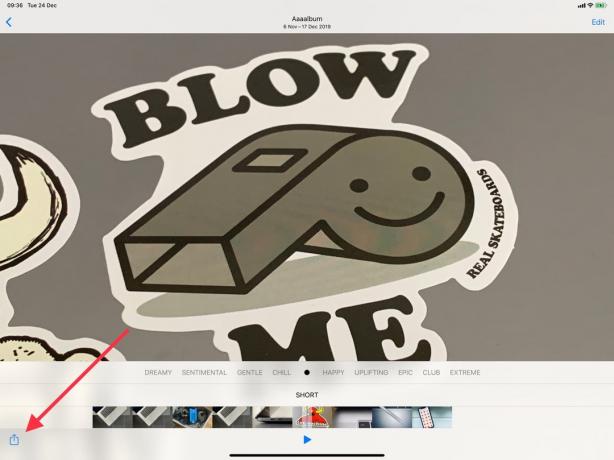
Снимка: Култът към Mac
И за разлика от обикновения изглед на слайдшоу, можете да го споделите като видео. За да направите това, просто докоснете където и да е на екрана, след което докоснете стрелката за споделяне, която се показва. Можете да споделите видеото с всеки, когото харесвате, по какъвто и да е начин.
Но не се отвличайте от истинската цел на технологиите тази Коледа: Използвайте ги като извинение да не общувате със семейството си. Весели празници!
